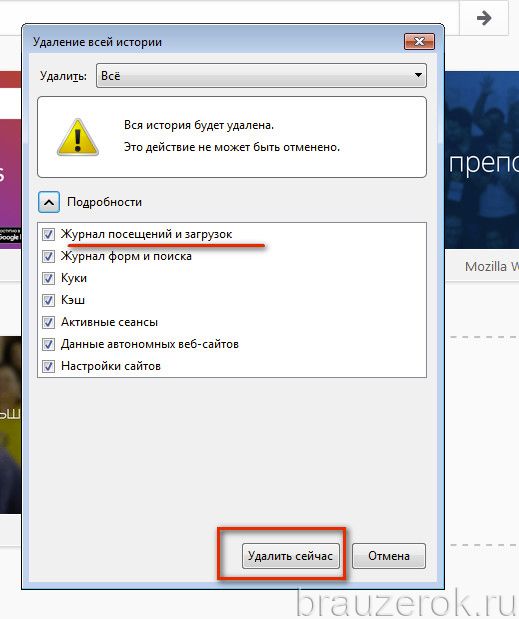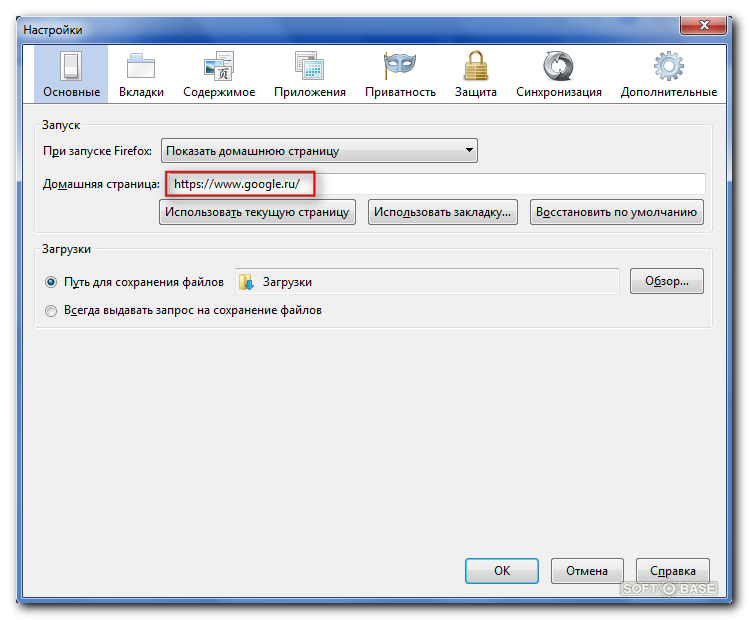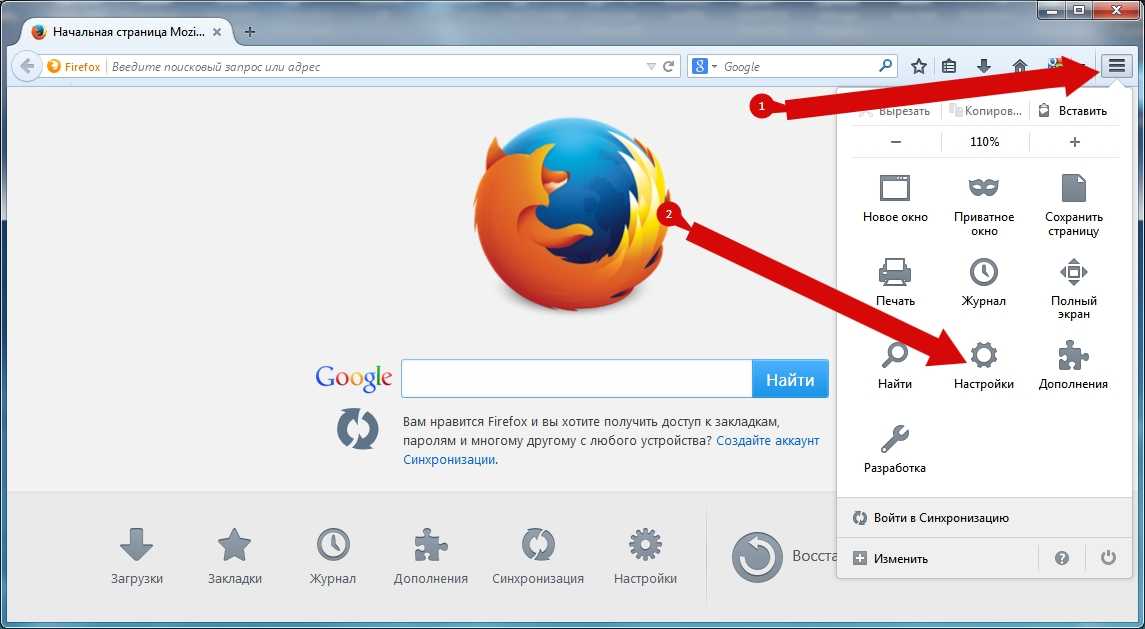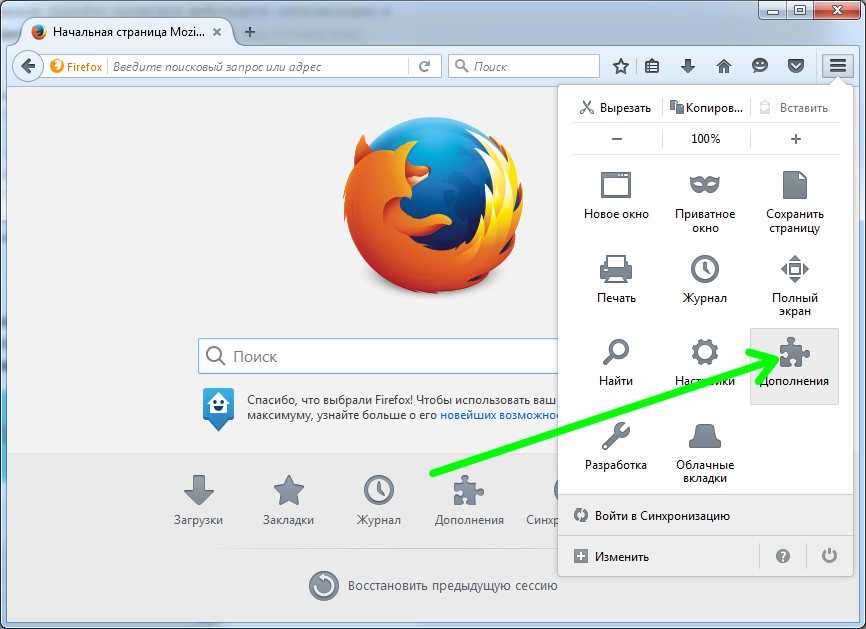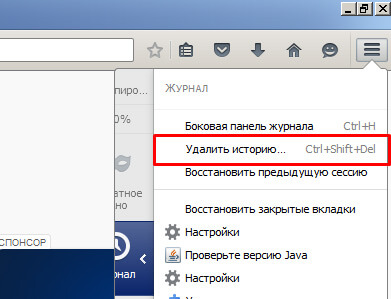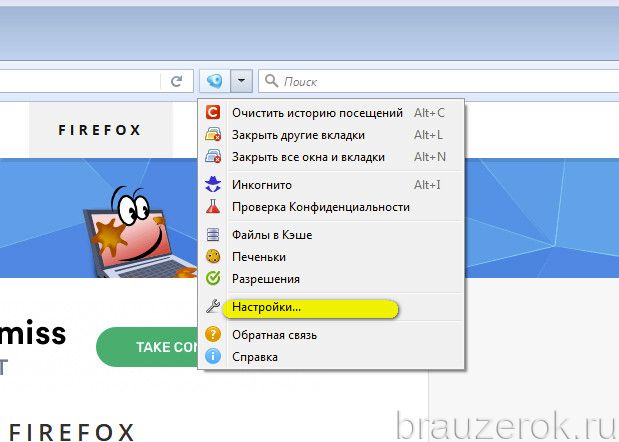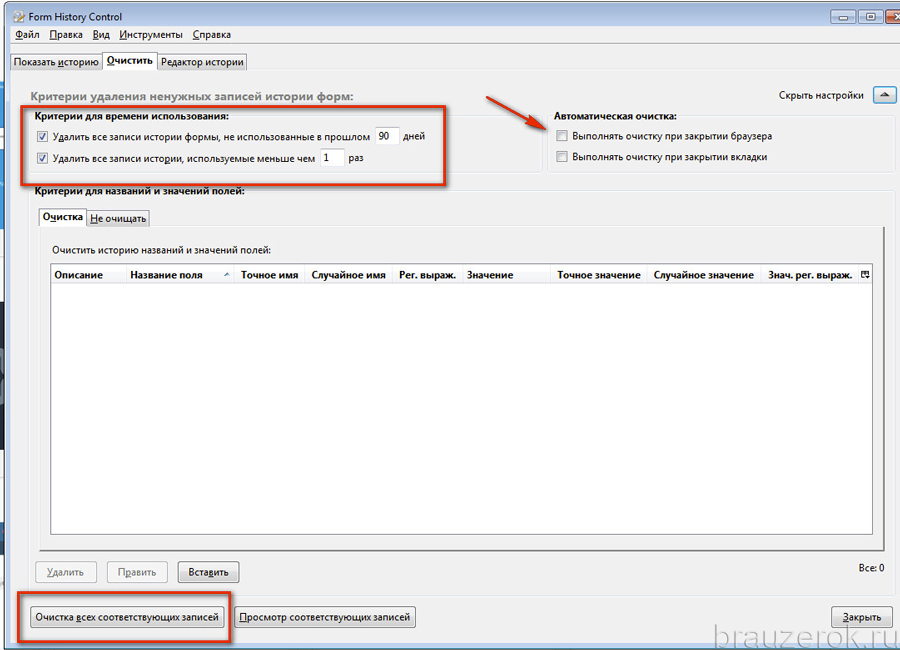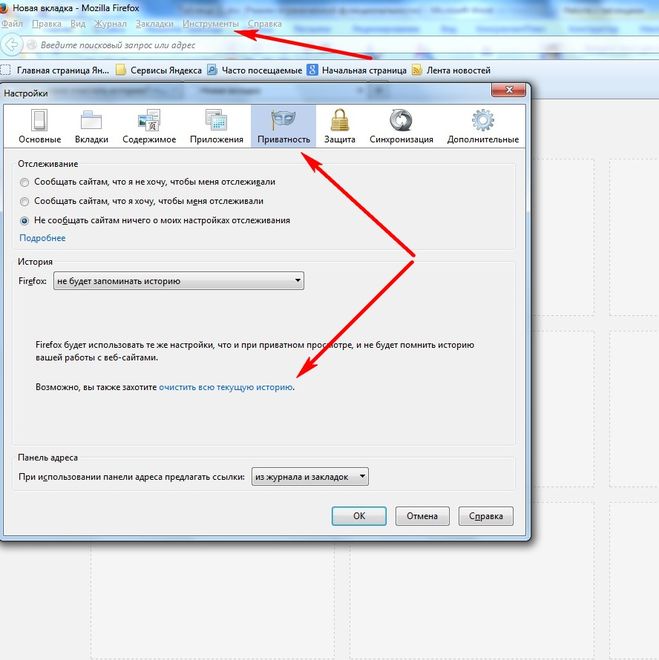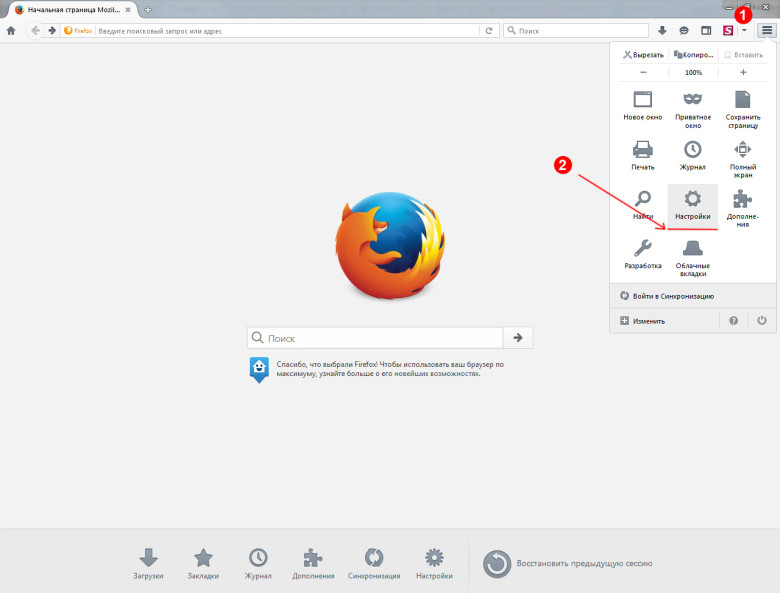Полное удаление истории в браузере Mozilla Firefox
В этой статье вы узнаете, как безвозвратно удалить историю в браузере Mozilla Firefox, чтобы обеспечить конфиденциальность и безопасность ваших данных.
Откройте браузер Mozilla Firefox и нажмите на три горизонтальные линии в правом верхнем углу окна.
Как удалить историю браузера Хром,Мозила,Оpera,IE,Yandex,Safari
В выпадающем меню выберите пункт Библиотека, а затем Журнал.
Как удалить историю в Мозиле (Mozilla Firefox)
Нажмите на Удалить недавнюю историю.
Как очистить кэш браузера Mozilla ac-ch.ru удалить историю Firefox
В появившемся окне выберите временной диапазон, за который вы хотите удалить историю, например, Все.
Как Удалить Историю Браузера Mozilla Firefox
Убедитесь, что галочка установлена напротив Журнал посещений и загрузок.
How to Fully Delete Search History In Firefox (Easy) 2024
Нажмите на кнопку Удалить сейчас для безвозвратного удаления выбранной истории.
Для удаления куки-файлов и кеша также установите соответствующие галочки в окне удаления истории.
Чтобы автоматизировать процесс, вы можете настроить Firefox на удаление истории при каждом закрытии браузера. Для этого перейдите в Настройки, затем Приватность и безопасность.
Как почистить историю в Firefox для Windows? / Очистка элементов истории
В разделе История выберите Использовать свои настройки для истории и установите галочку напротив Удалять историю при выходе из Firefox.
Не забывайте периодически проверять и обновлять настройки приватности, чтобы гарантировать максимальную защиту ваших данных.
Как очистить историю браузера - Opera, Mozilla, Chrome, Яндекс, Edge